Časosběrná videa jsou oblíbeným námětem pro natáčení, protože mají schopnost zobrazovat změny, které se v průběhu času dějí pomalu. Jednou ze skvělých věcí na Nikonu D850 je, jak snadné je zachytit časosběrné video. Ve skutečnosti existují dva způsoby, jak můžete pomocí fotoaparátu Nikon D850 zachytit časosběr:prostřednictvím režimu Intervalového snímání nebo režimu Timelapse Movie.
V tomto výukovém programu časosběrného snímání Nikon D850 vám ukážeme, jak nastavit fotoaparát pro vytváření videí pomocí režimů časosběrného snímání a intervalového snímání. Ale nejdřív…
Jaký je rozdíl mezi režimy Nikon Timelapse Movie a Interval Shooting?
Rozdíl mezi režimem Nikon D850 Timelapse Movie a režimem Interval Timer je skutečně pod kontrolou. Pomocí intervalového snímání můžete naprogramovat fotoaparát D850 tak, aby začal fotografovat v určitou dobu a pokračoval v nastavených intervalech (např. jeden snímek každou minutu nebo hodinu). Poté nastavíte, kolik snímků chcete pořídit, a D850 bude tento intervalový časovač používat k fotografování, dokud nedosáhne této hodnoty.
Fotoaparát D850 také uloží tuto sekvenci snímků do své vlastní složky na vaší paměťové kartě, abyste je všechny snadno našli a nezabahnili vodu. Tyto snímky pak můžete nahrát do softwaru pro úpravu videa nebo dokonce do Photoshopu a vytvořit a animovat sekvenci, která bude cyklicky procházet každým snímkem po předem nastavenou dobu trvání na snímek a ukáže časosběrnou sekvenci v celé její kráse.
V režimu Timelapse Movie fotoaparátu D850 můžete znovu nastavit fotoaparát tak, aby natáčel v předem nastavených intervalech po předem definovanou dobu. V tomto režimu však fotoaparát D850 pořídí vaše snímky a automaticky generuje video ve fotoaparátu, takže vám zůstane soubor .mov, který je připraven ke sdílení. Což pak vyvolává otázku…
- Tichý režim Nikon D850:jak nastavit tiché fotografování s živým náhledem
Proč fotografovat s intervalovým časovačem Nikon přes Timelapse Movie?
- větší kontrolu nad obrázky
- větší kontrola nad časem ve filmu
- obrázky s plným počtem pixelů
- možnosti změny velikosti
Opět kontrola. Zatímco režim Timelapse Movie přidává pohodlí tím, že generuje sekvenci pohyblivých obrázků za vás, s intervalovým časovačem máte flexibilitu upravovat obrázky, jednotlivě nebo dávkově zpracované, a odstraňovat snímky ze sekvence.
Získáváte také obrázky v jejich plném rozlišení, které můžete změnit velikostí nebo na ně oříznout.
Pro naše časosběrné video níže jsme natáčeli v režimu Intervalového snímání Nikon D850. Jak můžete vidět, během našeho timelapse jsme měli opravdu extrémní změny světla. Natočili jsme to den po sněhové bouři tady ve Spojeném království v průběhu asi šesti hodin.
Teplota se oteplila a sníh začal docela rychle tát. Ale s vyššími teplotami přišel silný déšť a kroupy a světlo se přesunulo z extrémního slunce do tmavých mraků.
Měli jsme expozici D850 nastavenou na automatiku s intervalem nastaveným na 1 snímek za minutu po dobu přibližně šesti hodin.
- Recenze Nikon D850
Nastavení intervalového snímání
Přejděte na poslední stránku nabídky snímání a zvýrazněte možnost Intervalové snímání. Stiskněte středové tlačítko OK nebo pravou šipku na čtyřcestném ovladači.
Nyní budete v nabídce časovače intervalu a budete muset nastavit několik možností, než budete moci začít s timelapse.

01 Nastavte datum a čas, kdy má sekvence začít
Nejprve musíte nastavit datum a čas, kdy má intervalový časovač začít, nebo můžete zvolit TEĎ. Proveďte nastavení stisknutím středního tlačítka OK na čtyřcestném ovladači.
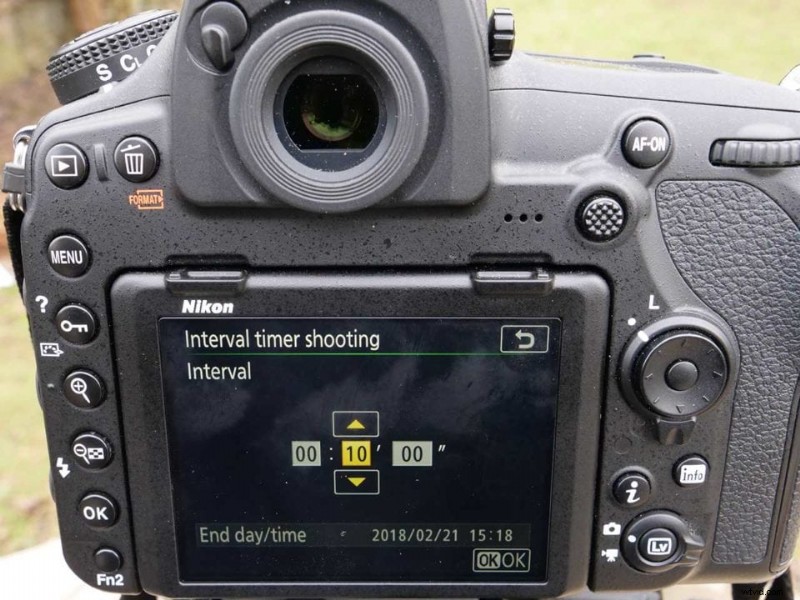
02 Vyberte počet intervalů a snímků na interval
Dále je potřeba nastavit počet intervalů a snímků na interval. Například jsme nastavili naše na 360 intervalů při jednom snímku na interval. To se rovná jednomu výstřelu za minutu během šesti hodin.
Zde musíte přemýšlet o tom, jak dlouho může trvat, než se vaše sekvence projeví v reálném čase, ale také o tom, jak se přenese do videa. Třicet snímků odpovídá jedné sekundě filmového videa. Takže 360 snímků je asi 12 sekund.
Existují také aplikace, jako je PhotoPills Timelapse Calculator, které vám mohou pomoci s čísly, pokud matematika není vaší silnou stránkou!
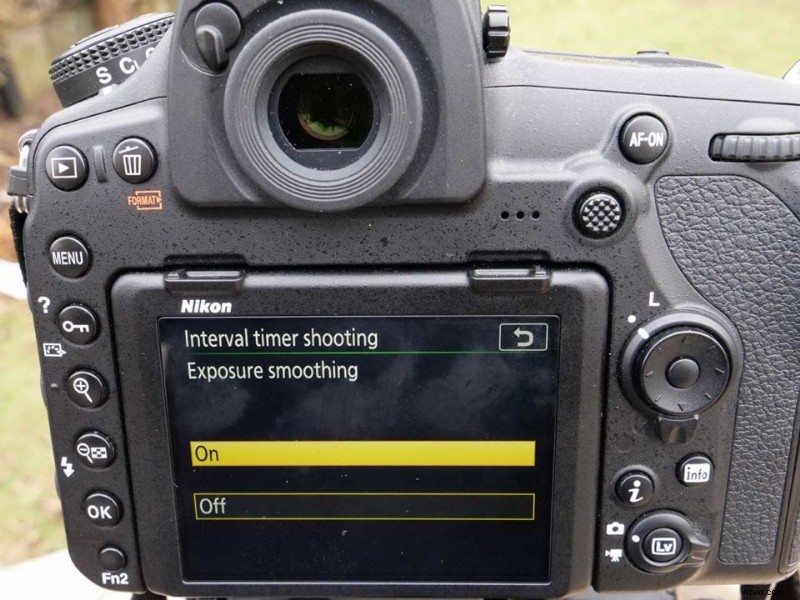
03 Povolit vyhlazování expozice
Stejně jako režim posunu zaostření Nikon D850 , máte také možnost Vyhlazení expozice, kterou můžete povolit a která vyhlazuje přechod mezi snímky. I když v extrémních světelných změnách, kterým jsme čelili, je to někdy nevyhnutelné.
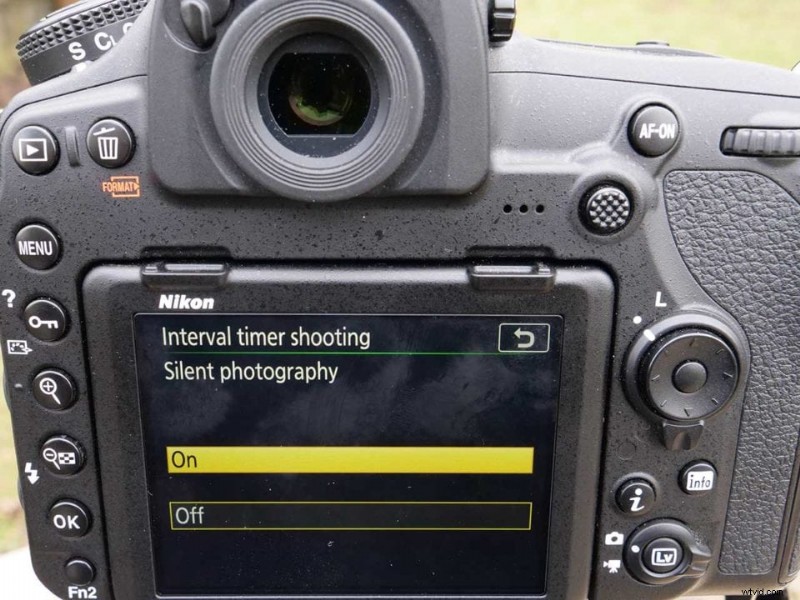
04 Povolit režim tichého fotografování
Stejně jako režim Focus Shift vám Nikon D850 umožňuje přepnout na elektronickou závěrku pro tiché fotografování během intervalového snímání. To pomáhá snížit vibrace a potenciální chvění fotoaparátu.
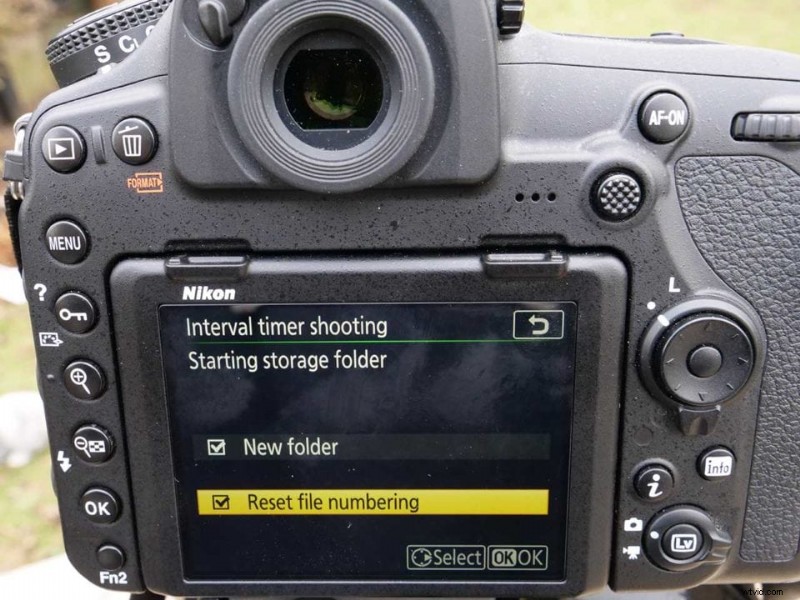
05 Nastavení zobrazení obrázků v nové složce
Vyplatí se také povolit u D850 možnost ukládat snímky z vaší sekvence do samostatné složky na paměťové kartě. To k nim jen usnadňuje přístup a pozdější import. Můžete také resetovat číslo souboru pro sekvenci.
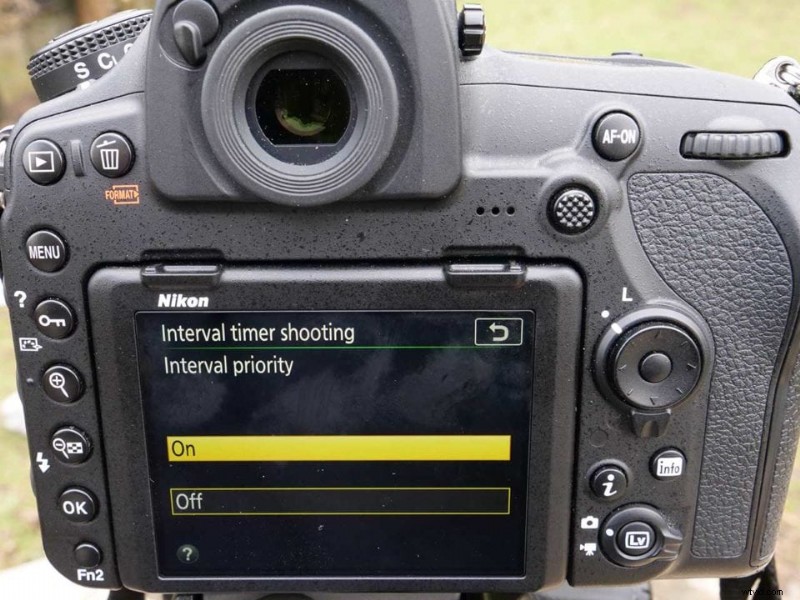
06 Upřednostňujete intervaly nebo expozici?
Nakonec můžete aktivovat funkci Interval Priority fotoaparátu D850, která upřednostňuje zachování intervalu mezi snímky. Pokud ji necháte deaktivovanou, upřednostníte expozici.

07 Spusťte sekvenci
Nyní jste hotovi. Přejděte zpět na začátek nabídky Interval Shooting a zvýrazněte Start a stiskněte OK. Váš intervalový časovač nyní začne střílet v určený čas!
Jak nastavit intervalové snímání Nikon D850:shrnutí
- Vyberte den a čas zahájení
- Vyberte délku intervalu a poté vyberte počet intervalů, které pořídíte, a počet snímků na interval
- Povolit vyhlazení expozice
- Povolte režim tichého fotografování
- Nastavení obrázků pro zápis do nové složky na paměťové kartě
- Rozhodněte se, zda chcete povolit prioritu intervalu, nebo upřednostnit expozici
Jak změnit časosběrné snímky na film
Jednou nevýhodou použití režimu Interval Timer Shooting fotoaparátu Nikon D850 je, že si svůj časosběrný film musíte vytvořit sami. Ale to je opravdu malá cena za kontrolu, kterou máte nad procesem.
Své filmy můžete vytvářet v profesionálním softwaru, jako je Final Cut Pro, pokud chcete, ale opravdu vše, co potřebujete, je nějaký základní bezplatný software. Vytvořili jsme ten náš v iMovie jednoduše importováním všech našich obrázků v sekvenci, nastavením trvání 0,2 sekundy na obrázek v každém klipu a následným exportem souboru. Trvalo to minuty.
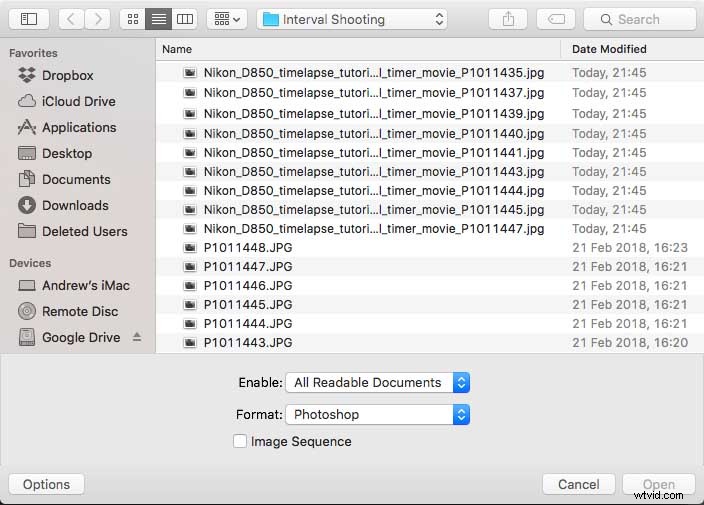
Ve Photoshopu můžete také vytvořit sekvenci pohyblivých obrázků. Když otevřete dávku obrázků, uvidíte, že je zde možnost zaškrtnutím vytvořit sekvenci. Poté musíte povolit zobrazení časové osy a existuje několik dalších kroků. To vše vysvětlíme v budoucím tutoriálu. Ale je to velmi rychlé a intuitivní.
Jak nastavit režim Timelapse Movie Nikon D850
Režim Timelapse Movie Nikon D850 je velmi podobný procesu nastavení intervalového snímání. Tuto možnost najdete na poslední stránce nabídky Movie Shooting.
Opět je zde několik možností a nastavení, které musíte nejprve vytočit, ale většina z nich je stejná jako režim Interval Timer.
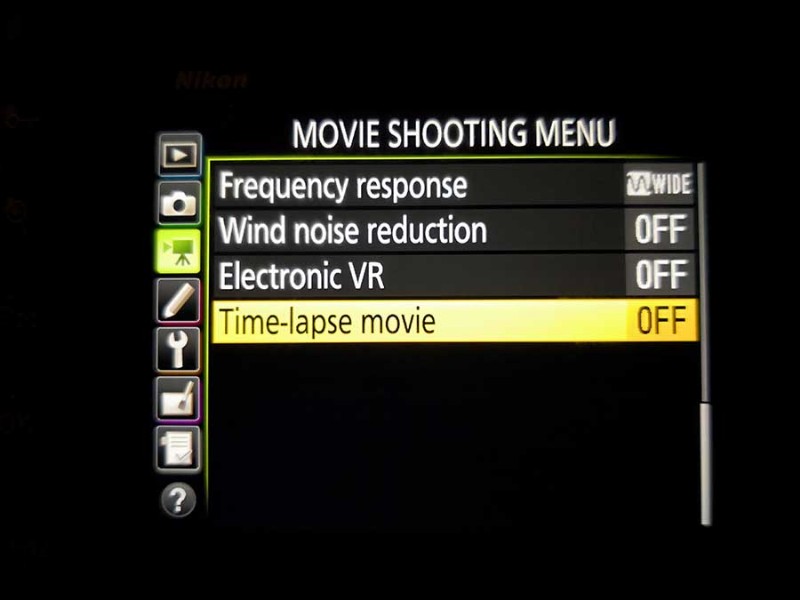
- Nejprve vyberte časový interval. Opět se to bude lišit v závislosti na tom, jak rychle se váš objekt mění, a na tom, jak dlouhý film chcete mít. Západ slunce nastane rychleji než například náš tající sněhulák, takže možná budete chtít nastavit kratší interval, abyste zachytili jemnosti jeho změny.
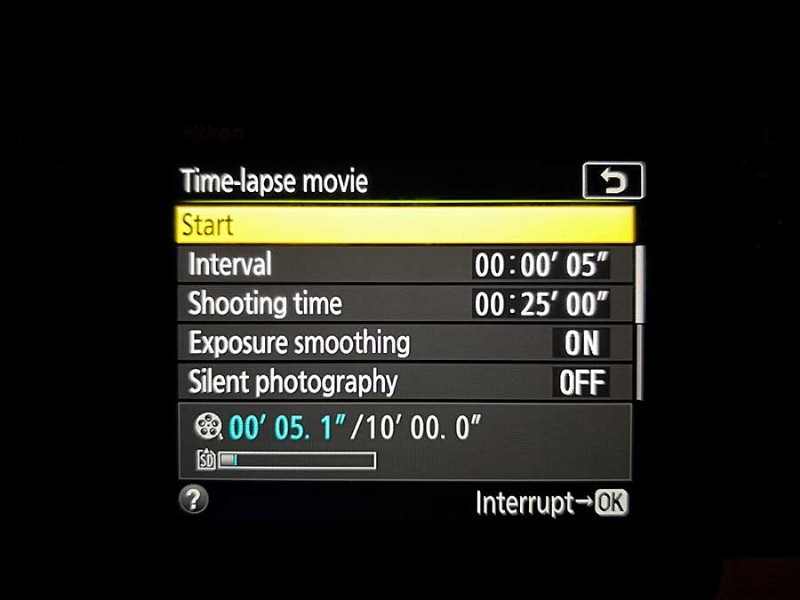
- Další vytočte čas fotografování. Opět to závisí na vašem předmětu a na délce filmu. Ten západ slunce, o kterém jsme se zmínili, možná budete chtít fotografovat 25 minut v 5sekundových intervalech. Našeho tajícího sněhuláka jsme natočili přes šest hodin rychlostí jeden snímek za minutu.
- Opět najdete vyhlazení expozice pro zajištění konzistence mezi snímky a tichou fotografii pro snížení vibrací při delších expozicích.
- Dále můžete vybrat Oblast obrázku. To v podstatě znamená, zda chcete fotografovat ve formátu full-frame FX fotoaparátu Nikon D850 nebo přepnout do režimu oříznutí ve formátu DX.
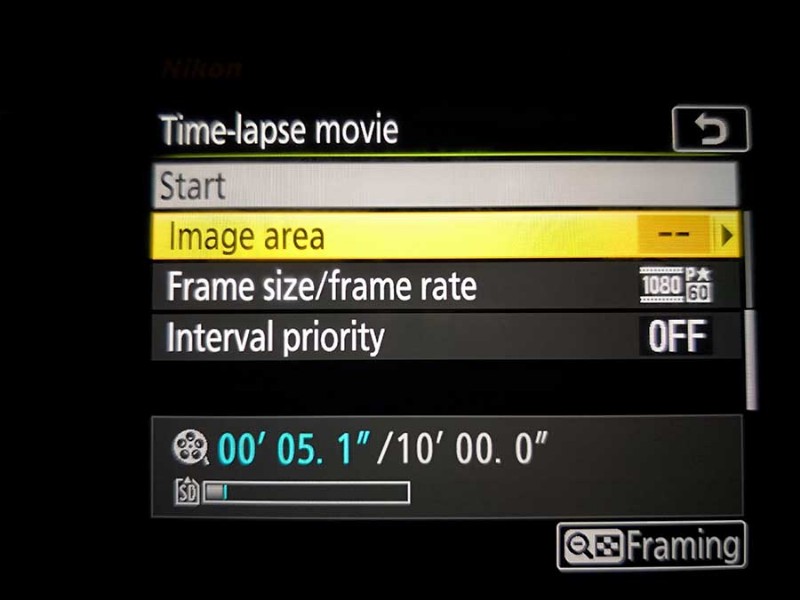
- Nyní můžete vybrat snímkovou frekvenci svého filmu. Možnosti se liší od 3840 x 2160 při 30/25/24p, 1920 x 1080 při 60/50/30/25p a 1280 x 720 při 60/50p.
- A nakonec se můžete rozhodnout povolit prioritu intervalu během filmu stejně jako v režimu intervalového časovače.
Poslední tipy pro časosběry
- Ujistěte se, že jste správně nastavili časové pásmo. Vzhledem k tomu, že fotoaparát používá časovač k zahájení časosběru v určitou dobu, pokud je čas nastaven špatně, můžete zmeškat východ slunce.
- Ujistěte se, že máte na kartě dostatek úložného prostoru pro uložení všech obrázků. Nikon D850 má dva sloty pro karty, takže pro dlouhé časosběrné sekvence se vyplatí vložit druhou kartu.
